Vyžiadajte si povolenie zo systému na zmenu tohto priečinka alebo súboru - ako ho opraviť

- 1380
- 141
- Metod Dula
Ak čelíte skutočnosti, že pri odstraňovaní alebo premenovaní priečinka alebo súboru v systéme Windows 10, 8 alebo Windows 7 sa zobrazí správa: Neexistuje prístup k priečinku. Potrebujete povolenie na vykonanie tejto operácie. Požiadajte o povolenie zo systému „Systém“ na zmenu tohto priečinka, je to možné opraviť a potrebné akcie s priečinkom alebo súborom, ktorý je uvedený v týchto pokynoch, vrátane konca, nájdete video so všetkými krokmi.
Zohľadnite však veľmi dôležitý bod: Ak ste začínajúci používateľ, neviete, aký druh priečinka (súbor) je to a dôvodom odstránenia je len čistenie disku, nemusíte to urobiť. Takmer vždy, keď uvidíte chybu „povolenie na žiadosť zo systému na zmenu“, snažíte sa manipulácie s dôležitými systémovými súbormi. To môže viesť k poškodeniu okien.
Ako získať povolenie od systému na odstránenie alebo zmenu priečinka
Aby ste dosiahli schopnosť odstrániť alebo zmeniť priečinok (súbor), ktorý vyžaduje rozlíšenie zo „systému“, budete musieť vykonať nasledujúce jednoduché kroky opísané a ak je to potrebné, čo naznačuje potrebné povolenia pre používateľa. Aby ste to dosiahli, musí mať váš používateľ práva správcu systému Windows 10, 8 alebo Windows 7. Ak áno, ďalšie kroky budú relatívne jednoduché.
- Kliknite na priečinok s pravým tlačidlom myši a vyberte položku kontextovej ponuky „Vlastnosti“. Potom prejdite na kartu bezpečnosť a kliknite na tlačidlo „navyše“.
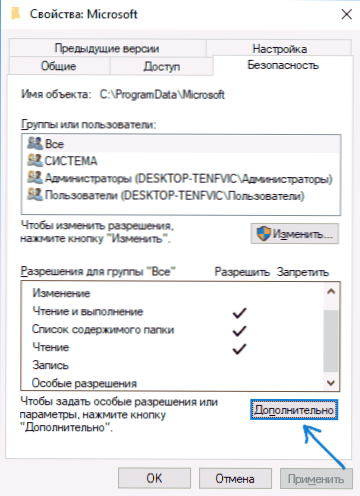
- V nasledujúcom okne v bode „Majiteľ“ kliknite na „Zmena“.
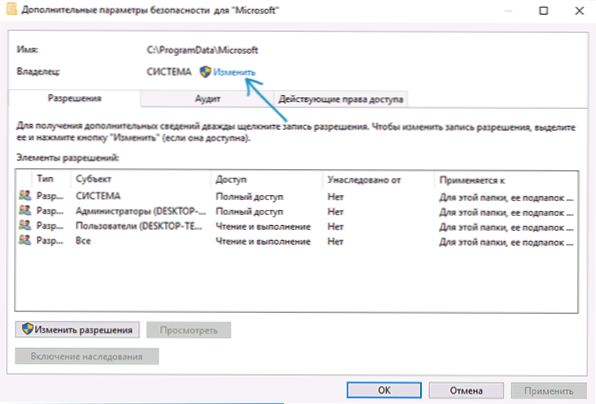
- V okne výberu používateľa alebo skupiny kliknite na tlačidlo „Adviálne“ kliknite na tlačidlo „.
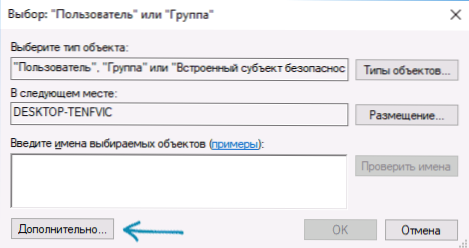
- Kliknite na tlačidlo „Vyhľadávať“ a potom v zozname výsledkov vyhľadávania vyberte meno používateľa. Kliknite na OK a znova „ok“ v nasledujúcom okne.
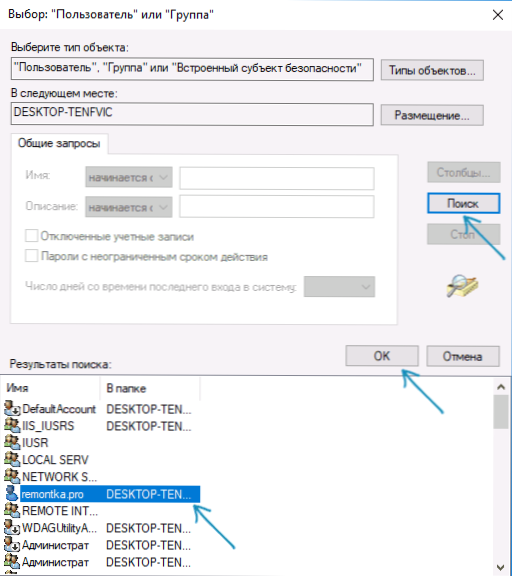
- Ak existujú, označte položky „nahradiť vlastníka predpisov a objektov“ a „Nahraďte všetky poznámky o povoleniach dcérskej spoločnosti zdedenej od tohto objektu“.
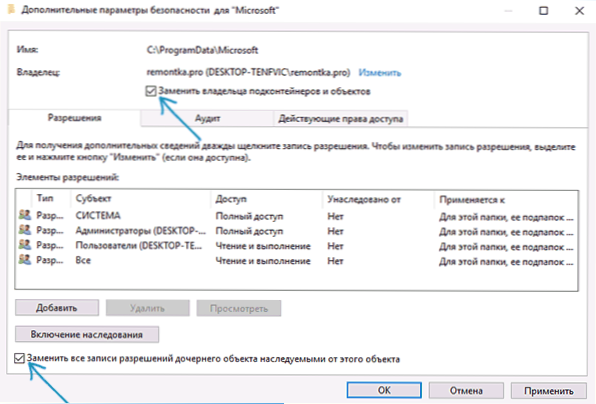
- Kliknite na tlačidlo OK a potvrďte zmeny. Keď sa objavia ďalšie dopyty, odpovieme na „áno“. V prípade chýb v priebehu zmeny majiteľa ich odovzdajte.
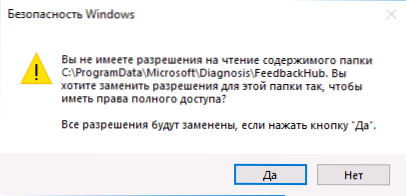
- Na konci postupu kliknite na „OK“ v bezpečnostnom okne.
Tento proces bude dokončený v tomto a získate príležitosť na odstránenie priečinka alebo ho zmeniť (napríklad ho premenujte).
Ak sa už neobjaví „povolenie na žiadosť zo systému“, ale od používateľa ste požiadaní, aby ste požiadali o povolenie od svojho používateľa, príďte nasledovať (postup je uvedený na konci videa ďalej):
- Znova choďte do bezpečnostných vlastností priečinka.
- Kliknite na tlačidlo „Zmena“.
- V nasledujúcom okne alebo vyberte svojho používateľa (ak ho máte na zozname) a poskytnite mu úplný prístup. Ak používateľ chýba, kliknite na „Pridať“ a potom pridajte svojho používateľa rovnakým spôsobom ako v kroku 4 skôr (pomocou vyhľadávania). Po pridaní ho vyberte v zozname a poskytnite úplný prístup k používateľovi.
Výučba
Na záver: aj po týchto akciách sa priečinok nemusí úplne odstrániť: dôvodom je to, že v systémových priečinkoch je možné niektoré súbory použiť pri práci OS, t t.e. Pri zanedbávanom systéme je odstránenie nemožné. V takejto situácii sa niekedy spustí spustenie bezpečného režimu s podporou príkazového riadku a odstránením priečinka pomocou príslušných príkazov.
- « Etcher - bezplatný multiplánový program na vytvorenie načítania flash jednotky
- Ako naformátovať disk alebo jednotku flash na príkazovom riadku »

